ไม่กี่วันที่แล้ว มีกรณีผู้ใช้ iPhone ได้นำมือถือให้ร้านโอนข้อมูลให้ แต่กลับถูกขโมยรูปในเครื่องไปปล่อย เราจึงอยากมาแนะนำวิธีเปิดโหมดบำรุงรักษา (Maintenance Mode) ที่มี บนโทรศัพท์ Samsung เป็นฟีเจอร์ที่ช่วยปกป้องข้อมูลส่วนตัว เมื่อนำเครื่องไปซ่อมหรือให้ผู้อื่นใช้งานชั่วคราว เมื่อเปิดใช้งานจะจำกัดการเข้าถึงข้อมูลส่วนบุคคล เช่น รูปภาพ, ข้อความ, และบัญชีต่างๆ ทำให้ผู้ใช้งานคนอื่นเห็นได้เฉพาะแอปที่ติดตั้งมากับเครื่องเท่านั้น
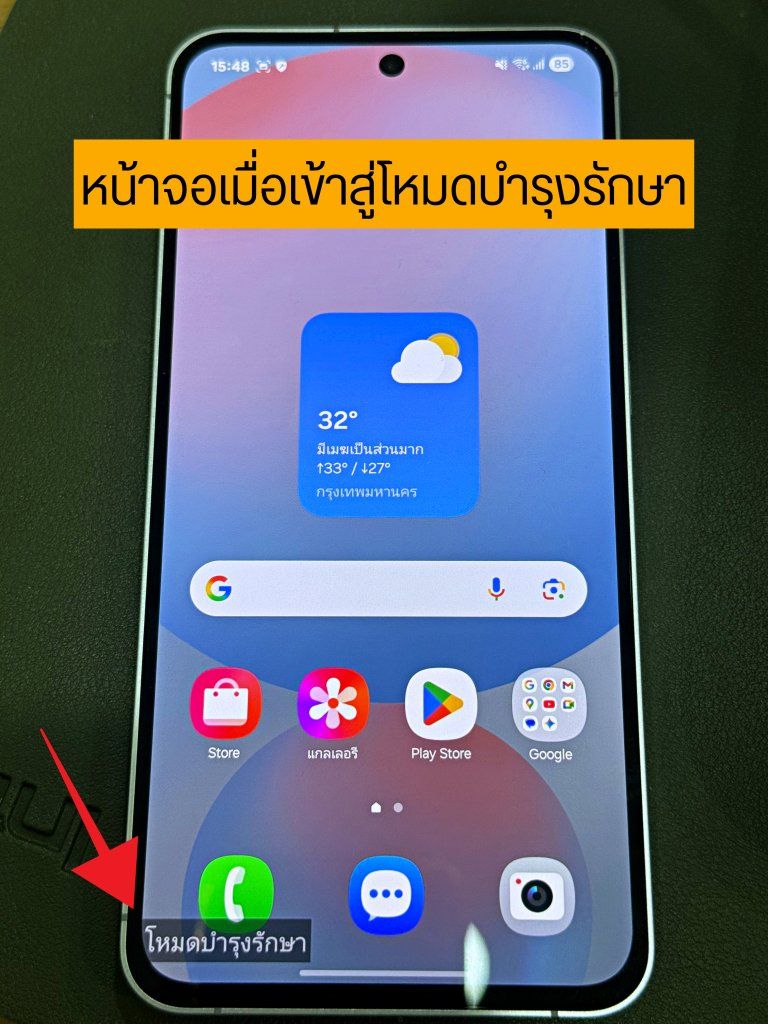
ทำไมต้องเปิดโหมดบำรุงรักษาก่อนส่งซ่อม
- ปกป้องข้อมูลส่วนตัว : ข้อมูลส่วนบุคคลของเราจะถูกซ่อนทั้งหมด และไม่สามารถเข้าถึงได้เมื่อเปิดโหมดนี้
- สะดวกในการส่งซ่อม : ช่วยให้ส่งเครื่องไปซ่อมได้อย่างสบายใจ โดยไม่ต้องกังวลเรื่องข้อมูลรั่วไหล
- ป้องกันการใช้งานโดยไม่ได้รับอนุญาต : ป้องกันผู้อื่นเข้าถึงข้อมูลส่วนตัวของเรา เมื่อมีคนยืมโทรศัพท์ไปใช้งานชั่วคราวได้
- เมื่อเปิดโหมดนี้ คนที่เอาเครื่องไป จะเห็นเฉพาะแอปที่ติดตั้งไว้ล่วงหน้า เมื่อเข้าไป ก็จะไม่มีข้อมูลของเราใดๆ จะเหมือนโทรศัพท์ที่เพิ่งซื้อเครื่องมาใหม่ ไม่มีข้อมูลอะไร
สิ่งที่ควรรู้ก่อนเปิดใช้งานโหมดรักษา
- โหมดบำรุงรักษาสามารถใช้งานได้กับโทรศัพท์ Samsung ที่ใช้ระบบปฏิบัติการ One UI 5.0 ขึ้นไป.
- เมื่ออยู่ในโหมดบำรุงรักษา แอปที่ติดตั้งเพิ่มเติม การตั้งค่า หรือรูปภาพที่ถ่ายระหว่างอยู่ในโหมด จะถูกลบออกโดยอัตโนมัติเมื่อออกจากโหมด
- ต้องตั้ง PIN ล็อกเครื่อง ถึงจะเปิดใช้งานโหมดบำรุงรักษาได้
วิธีการเปิดใช้งานโหมดบำรุงรักษา
- ไปที่ การตั้งค่า (Settings)
- เลือก การดูแลอุปกรณ์ (Device care)
- เลือก โหมดการบำรุงรักษา (Maintenance mode)
- แตะ เปิด (Turn on)
- ติ๊กเลือก สร้างบันทึกและรีสตาร์ท
- กด รีสตาร์ท
- จากนั้น จะมีให้กรอก PIN
- ระบบก็จะสร้างบันทึก ราวๆ 2 นาที
- แล้วเครื่องจะรีสตาร์ท เพื่อเข้าสู่โหมดบำรุงรักษา
- เราก็เอาเครื่องส่งซ่อมได้เลย
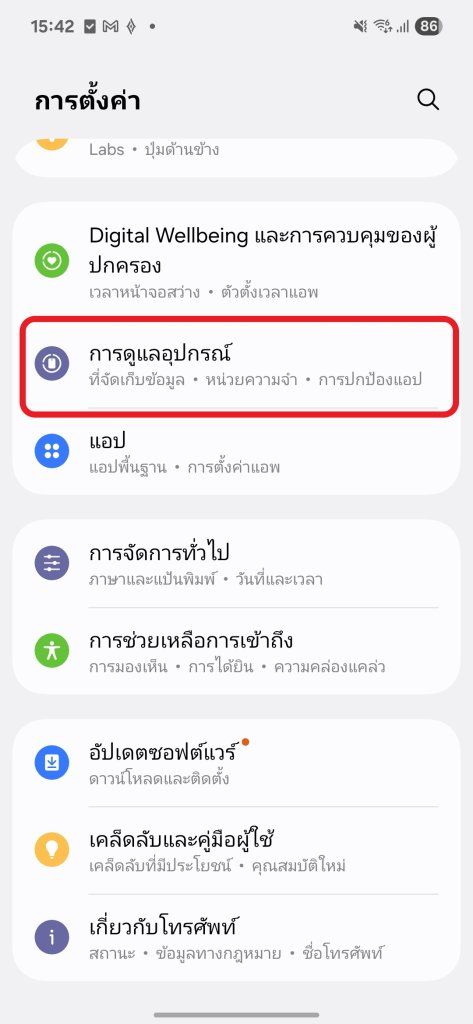
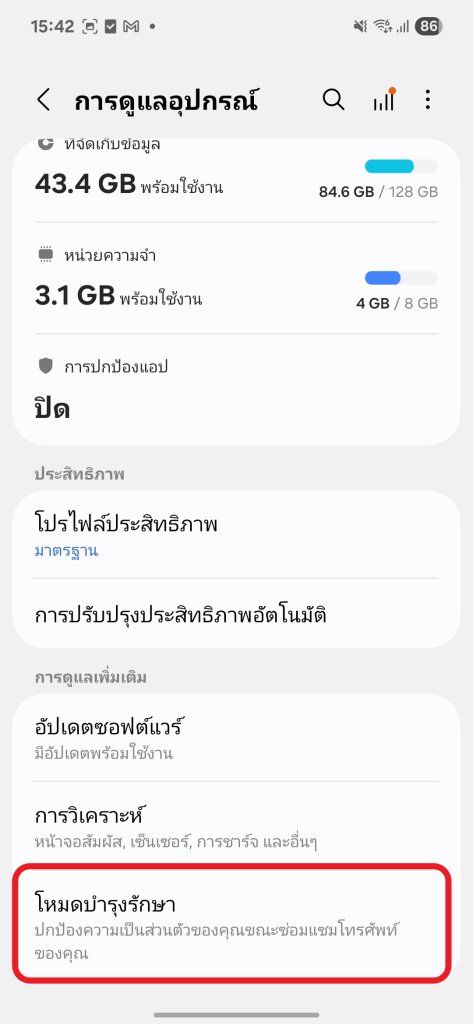


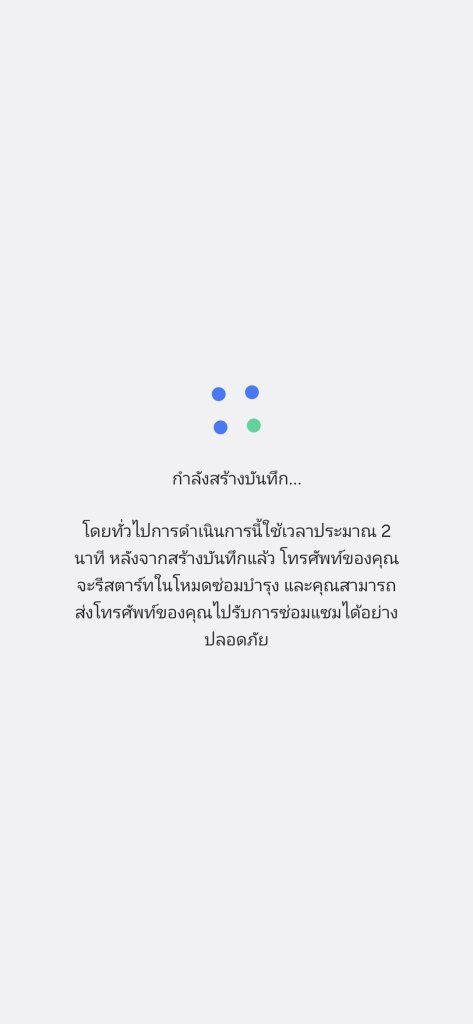
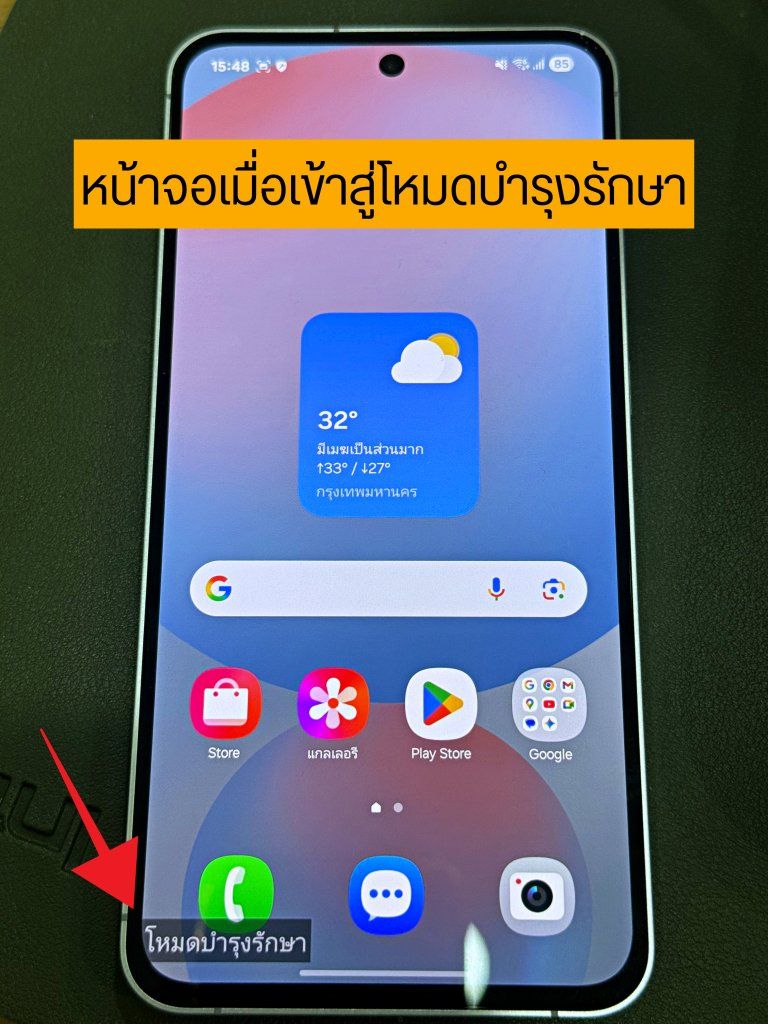
วิธีออกจากโหมดบำรุงรักษา
- ปัดเลื่อนแถบสถานะลงมา แล้ว แตะที่นี่เพื่อออก
- กด ออก
- กด รีสตาร์ท
- ใส่ PIN
- เครื่องก็จะรีสตาร์ท กลับมาใช้งานได้ปกติ
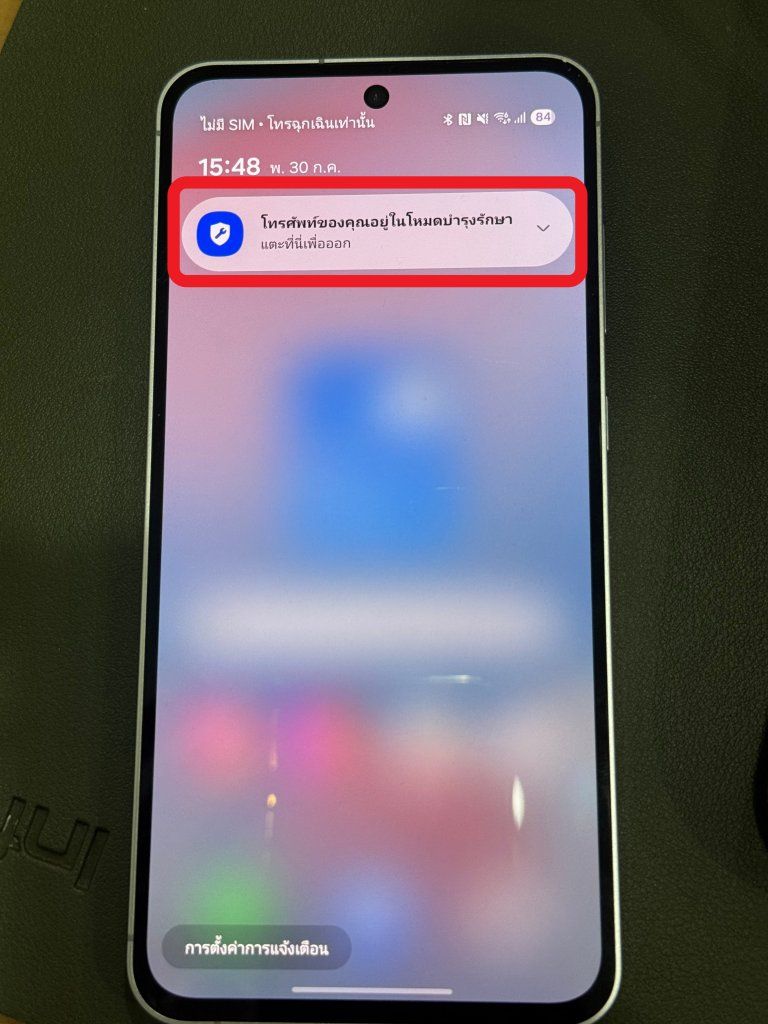
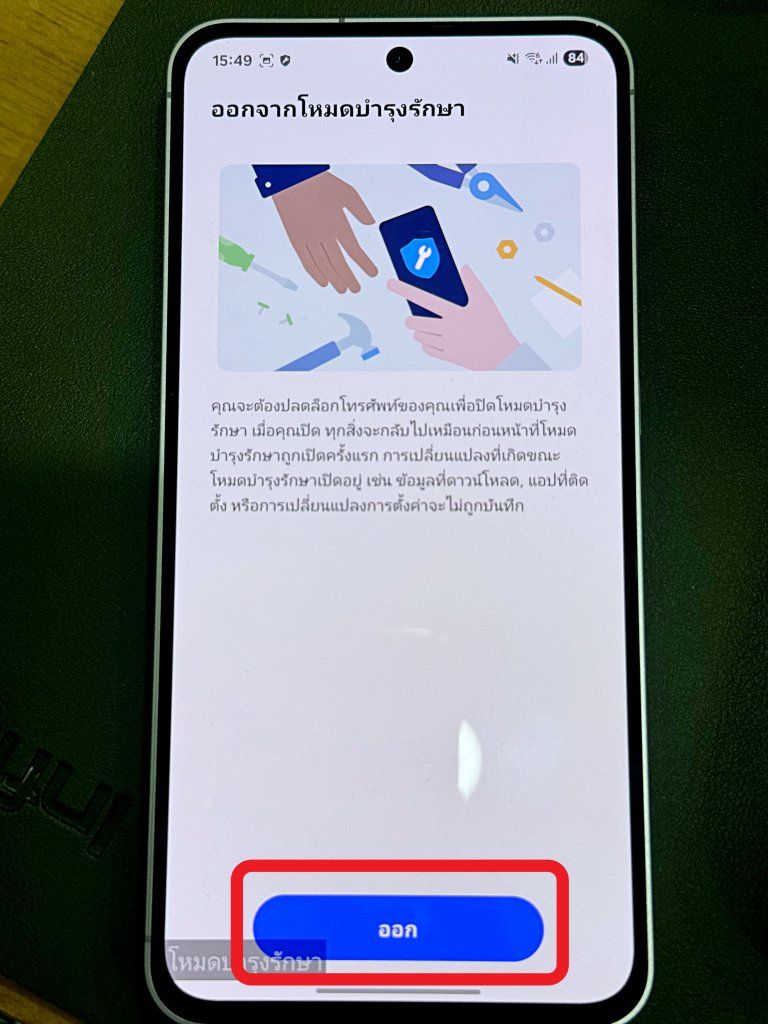
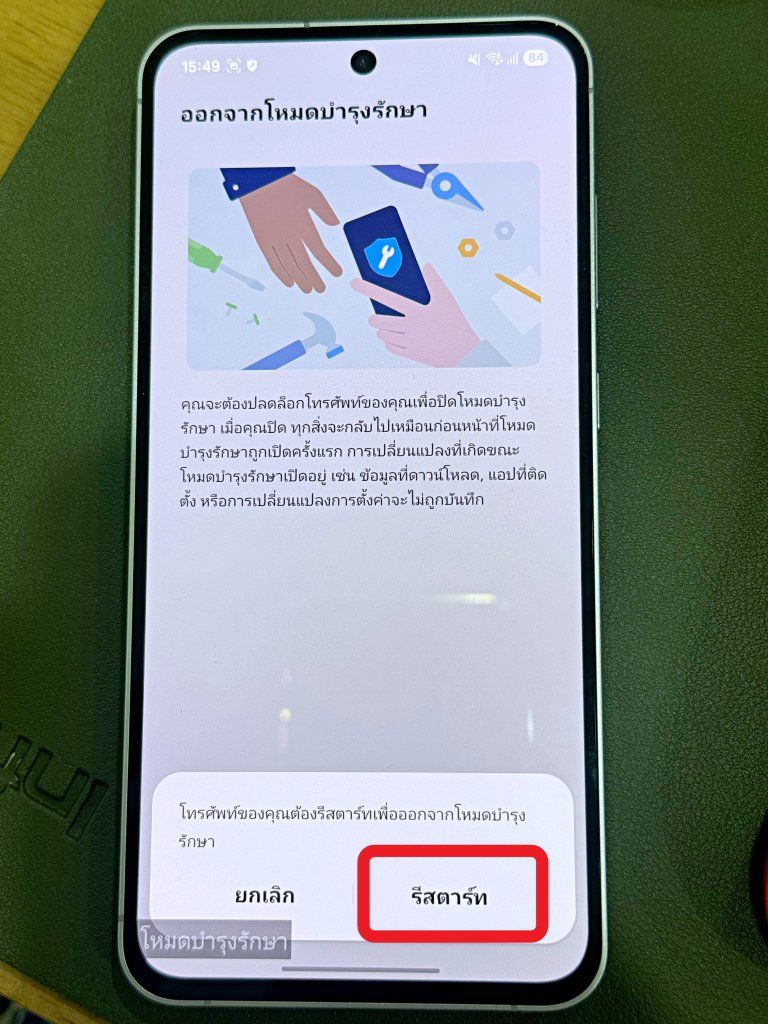
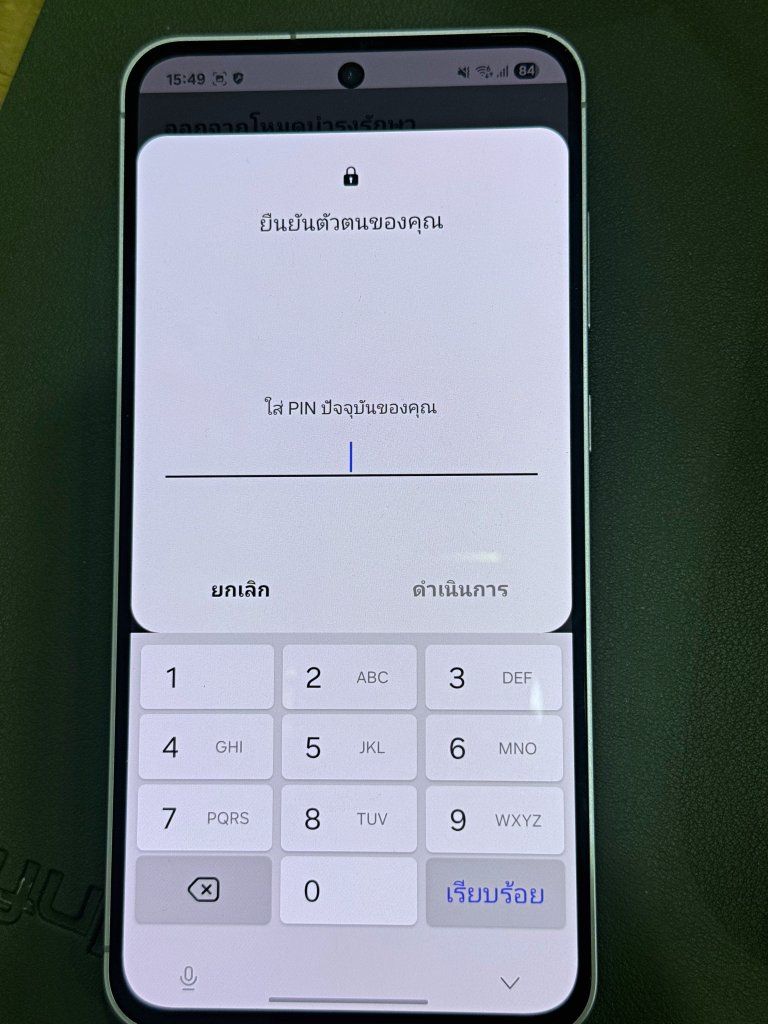
เทียบดูข้อมูล เมื่อยังไม่เปิด และเปิดโหมดบำรุงรักษา
ก่อนเปิดโหมดบำรุงรักษา จะเห็นว่าเครื่องเรามีรูปต่างๆ อยู่ แต่เมื่อเปิดโหมดบำรุงรักษา รูปภาพทั้งหมดก็จะถูกซ่อนไว้
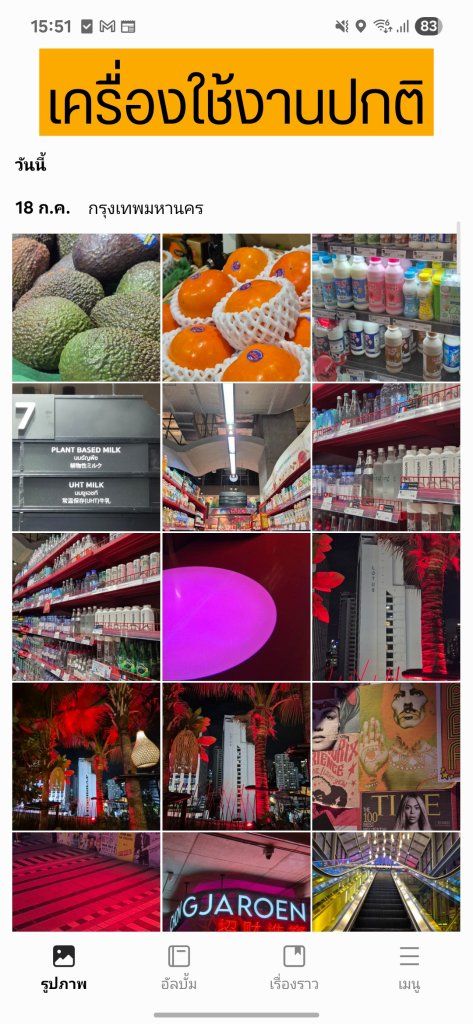
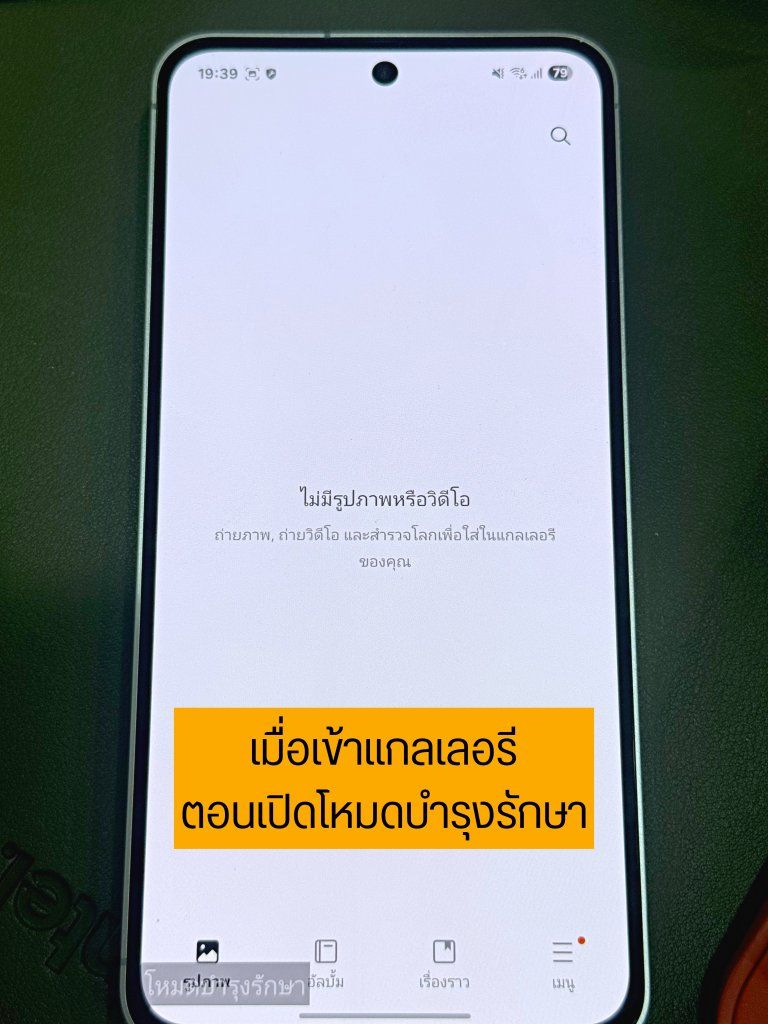

ช่าง ไม่มีทางที่จะเข้าถึงข้อมูลได้เลยจริง ๆ เหรอ ถ้าเปิด maintenance mode นี้แล้ว